Mettre à niveau Apache Tomcat à l'aide d'un programme d'installation tout-en-un (Windows)
Apache Tomcat est un composant requis, nécessaire pour faire fonctionner la console Web de ESET PROTECT. Utilisez cette méthode pour effectuer une mise à niveau de Apache Tomcat à l’aide du dernier programme d’installation tout-en-un de ESET PROTECT 9.1. Nous recommandons cette option de mise à niveau si l'installation existante de Apache Tomcat a été effectuée à l'aide du programme d'installation tout-en-un. Vous pouvez également choisir de mettre à niveau Apache Tomcat manuellement.
Avant la mise à niveau
Sauvegardez les fichiers suivants :
C:\Program Files\Apache Software Foundation\[ Tomcat dossier ]\.keystore
C:\Program Files\Apache Software Foundation\[ Tomcat dossier ]\conf\server.xml
C:\Program Files\Apache Software Foundation\[ Tomcat dossier ]\webapps\era\WEB-INF\classes\sk\eset\era\g2webconsole\server\modules\config\EraWebServerConfig.properties
Si vous utilisez un magasin de certificats SSL personnalisé dans le dossier Tomcat, sauvegardez également le certificat.
Limites de mise à niveau d’Apache Tomcat et de la console Web •Si une version personnalisée de Apache Tomcat est installée (installation manuelle du service Tomcat), la mise à niveau ultérieure de la Web Console de ESET PROTECT à l'aide du programme d'installation tout-en-un ou de la mise à niveau des composants ne sera pas prise en charge. •La mise à niveau d'Apache Tomcat supprimera le dossier era situé dans C:\Program Files\Apache Software Foundation\[ Tomcat dossier ]\webapps\. Si vous utilisez le dossier era pour stocker des données supplémentaires, assurez-vous de sauvegarder ces données avant la mise à niveau. •Si C:\Program Files\Apache Software Foundation\[ Tomcat dossier ]\webapps\ contient des données supplémentaires (autres que les données des dossiers era et ROOT), la mise à niveau d'Apache Tomcat n'aura pas lieu et seule la console Web sera mise à niveau. •La mise à niveau de la console Web et d'Apache Tomcat efface les fichiers d'aide hors ligne. Si vous avez utilisé l'aide hors ligne avec ESMC ou une version plus ancienne de ESET PROTECT, recréez-la pour ESET PROTECT 9.1 après la mise à niveau pour vous assurer que vous disposez de la dernière version de l'aide hors ligne correspondant à votre version de ESET PROTECT. |
Procédures de mise à niveau
1.Téléchargez le programme d'installation tout-en-un de ESET PROTECT sur le site Web d'ESET et dézipper le fichier téléchargé.
2.Si vous souhaitez installer la dernière version d'Apache Tomcat et que le programme d'installation tout-en-un contient une ancienne version d'Apache Tomcat (cette étape est facultative - passez à l'étape 4 si vous n'avez pas besoin de la dernière version d'Apache Tomcat) :
a.Ouvrez le dossier x64 et accédez au dossier installers.
b.Supprimez le fichier apache-tomcat-9.0.x-windows-x64.zip situé dans le dossier installers.
c.Téléchargez le progiciel d'Apache Tomcat 9 64 bits Windows zip.
d.Déplacer le progiciel zip téléchargé vers le dossier installers.
3.Pour lancer le programme d'installation tout-en-un, double-cliquez sur le fichier Setup.exe, puis sur Suivant sur l'écran d'accueil.
5.Sélectionnez Mettre à niveau tous les composants, puis cliquez sur Suivant.
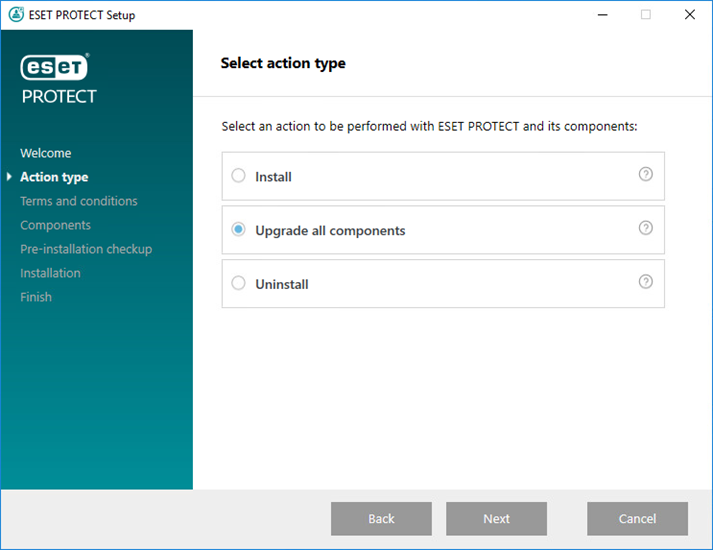
6.Après avoir accepté le CLUF, cliquez sur Suivant.
7.Le programme d'installation tout-en-un détecte automatiquement si la mise à niveau est disponible : des cases à cocher apparaissent à côté des composants de ESET PROTECT pour lesquels une mise à niveau est disponibles. Cliquez sur Suivant.
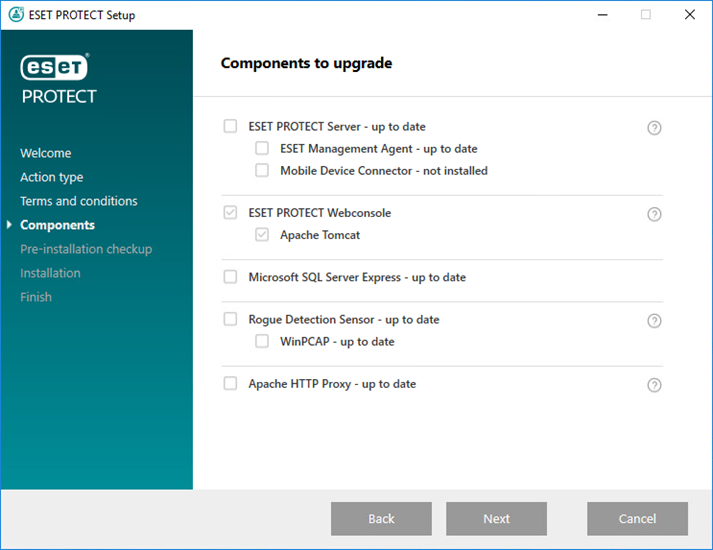
8.Sélectionnez une installation Java sur l'ordinateur. Apache Tomcat nécessite la version de 64 bits de Java/OpenJDK. Si plusieurs versions de Java sont installées sur votre système, nous vous recommandons de désinstaller les versions plus anciennes de Java et de ne conserver que la version la plus récente de java prise en charge.
Depuis janvier 2019, les mises à jour publiques de Oracle JAVA SE 8 à des fins professionnelles, commerciales ou de production nécessitent une licence commerciale. Si vous n'avez pas acheté un abonnement JAVA SE, vous pouvez passer à une solution gratuite. Consultez les versions prises en charge de JDK. |
9.Cliquez sur Mettre à niveau pour effectuer la mise à niveau, puis cliquez sur Terminer.
10. Si vous avez installé la console Web sur un ordinateur différent de celui sur lequel le serveur ESET PROTECT est installé :
a. Arrêtez le service Apache Tomcat : Accédez à Démarrer > Services > cliquez du droit sur le service Apache Tomcat et sélectionnez Arrêter.
b.Restaurez le fichier EraWebServerConfig.properties (de l'étape 1) à son emplacement d'origine.
c. Démarrez le service Apache Tomcat : Accédez à Démarrer > Services > cliquez du droit sur le service Apache Tomcat et sélectionnez Démarrer.
11. Connectez-vous à ESET PROTECT Web Console et assurez-vous que la console Web fonctionne correctement.
Voir également Configuration de la Web Console pour les solutions d'entreprise ou pour les systèmes à faible performance. |
Dépannage
Si la mise à niveau d'Apache Tomcat échoue, installez votre version précédente et appliquez la configuration de l'étape 1.
